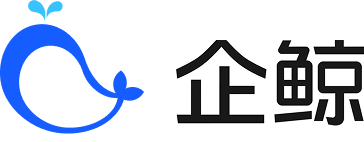如何制作二维码海报
如何制作二维码海报

企鲸提供了强大且丰富的二维码海报编辑器和模板,用户可以随心所欲地使用编辑器制作符合自己要求的二维码海报。编辑器包含手机端和网页端,我们分别介绍一下它们的使用方法。
1、手机端
1.1 基本功能组件
在生成二维码海报页面,点击二维码下方的“自定义样式”,进入二维码编辑器,屏幕左上方有“画布尺寸”,屏幕底部有五个图标,分别是:模板、背景、图片、文字和二维码,我们分别介绍一下。
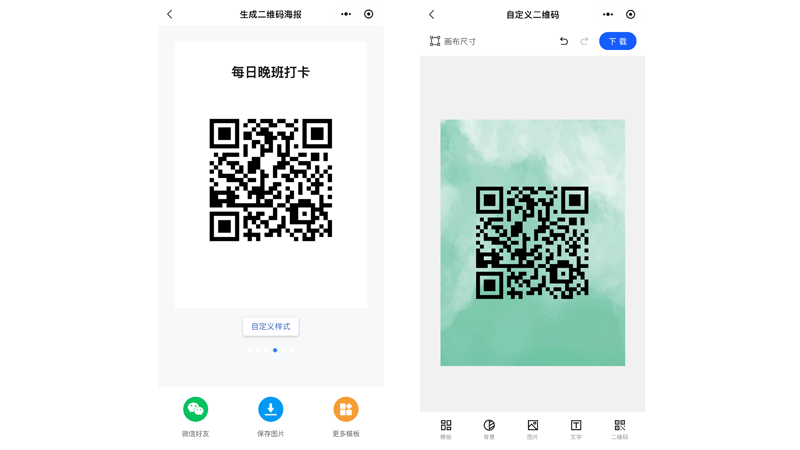
· 画布尺寸:默认采用“默认尺寸”,用户也可根据需要自行调整宽高尺寸。此外还有手机海报标准尺寸和横版海报尺寸可选。
· 模板:提供了五大类数十款现成二维码模板,用户可以随意选择直接使用。选择后也可以进一步进行编辑修改,如更换背景图、描述文字和二维码形式等。使用模板样式可有效提升二维码的编辑效率。
· 背景:分为纯色背景和图片背景。产品提供了13款便于二维码扫码的纯色背景,也提供了20款精美的图片作为背景。当然用户也可以自己上传图片作为背景。
· 图片:包含免费的正版素材库,有近百种素材图片可选,用户可在其中任意选择合适的图片素材添加到海报中,也可以自己上传所需的图片。
· 文字:可添加文本框,并编辑其中的文字,通常用于必要的说明。
· 二维码:可为二维码挑选合适的形式,分为小程序码(圆形太阳码)或者常见的方形二维码。专业版可自定义小程序码中间的logo图片。
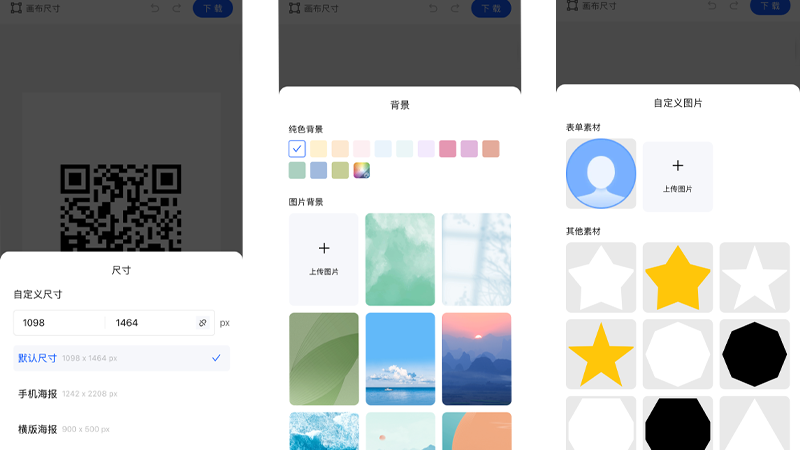
1.2 文字编辑
点击选中海报中的某个文本框,会进入当前文本框的编辑模式。基本操作有以下几种:
● 按住文本框可随意拖动,可在认为合适的位置松手,完成文字的移动。
● 按住文本框下方的圆形双箭头旋转,可调整文本框的显示角度,可在认为合适的位置松手,完成文字的旋转。
● 再次点击文字本身,或点击左下角“编辑”图标,可修改文字内容。
● 点击并拖拽文字四角的圆点,或点击下方的“大小”图标,可自由伸缩文字大小,大小合适时松手即可完成。
● 点击文本框左右两侧的伸缩条,可调整文本框长度,用于调整文字折行。
● 点击下方“格式”图标,可调整字体和对齐方式。字体支持加粗、斜体、下划线和删除线四种模式;对齐方式支持左对齐、居中、右对齐和两端对齐四种模式。
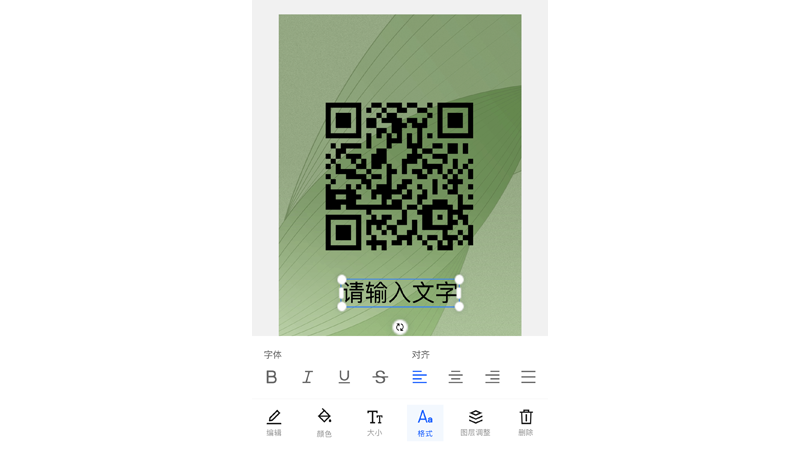
● 点击下方“图层调整”图标,可以调整当前文本框的图层,包含置顶、置底、上移一层和下移一层四种操作。
● 点击右下角“删除”按钮,可直接删除当前文本框。
1.3 图片编辑
点击选中海报中某个图片,会进入当前图片的编辑模式。基本操作有以下几种:
● 按住图片可随意拖动,可在认为合适的位置松手,完成图片的移动。
● 按住图片下方的圆形双箭头旋转,可调整图片的显示角度,可在认为合适的位置松手,完成图片的旋转。
● 点击并拖拽图片四角的圆点,可按当前比例伸缩图片大小,大小合适时松手即可完成。
● 点击图片上下左右侧的伸缩条,可调整图片的宽高比(效果为“高矮胖瘦”),比例合适时松手即可完成。
● 点击左下角“替换”图标,会弹出菜单:照片图库、拍照和选取文件,用户可从手机相册、和手机文件中选取图片对当前图片进行替换,也可以直接拍照来替换当前图片。
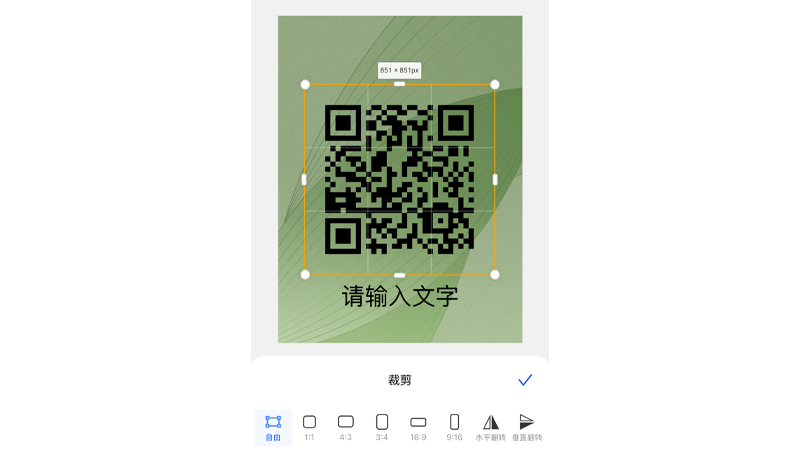
● 点击下方“裁剪”图标,会给出一系列图片裁剪选项:
■ 其中第一项是自由裁剪,点击并拖拽图片四角的圆点,可按当前比例裁剪图片大小;点击图片上下左右侧的伸缩条,可裁剪图片的宽高尺寸。
■ 也可按照后面的现成比例进行裁剪,点击之后可拖动非选中部分进行裁剪范围选择,也可以拖动四角圆点,按当前比例进一步进行伸缩裁剪。
■ 水平翻转:点击后,图片会按照水平方向180°翻转显示。
■ 垂直翻转:点击后,图片会按照垂直方向180°翻转显示。
● 点击下方“透明度”图标,可拖动滑块调整当前图片的透明度,100%意味着不透明,0%意味着透明度最高,用户可按需调整透明度。
● 点击下方“图层调整”图标,可以调整当前图片的图层,包含置顶、置底、上移一层和下移一层四种操作。
● 点击右下角“删除”按钮,可直接删除当前文本框。
1.4 背景图编辑
可参考上述图片编辑内容,区别是背景图编辑只支持裁剪(仅水平和垂直翻转)、透明度和删除操作,其他调整不适用。
此外,屏幕上方有“前进和后退”箭头图标,用于撤销和重做的操作。
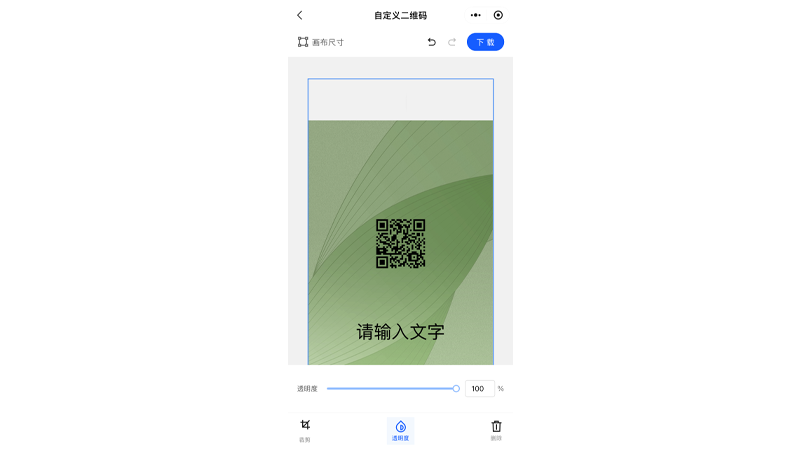
完成编辑后,可点击右上方“下载”按钮,把编辑好的海报图片保存到手机相册中。
2、电脑端
功能和手机端一致,只是页面根据电脑特点进行了布局修改。比如整体编辑页面改为了左右排版,基本功能组件放到了左边栏,组件功能展开在左边栏的右侧,海报编辑区域放在了最右侧,相应的功能图标放在了编辑区域的上方,撤销和重做图标在编辑区的左下方,下载按钮在右下方。
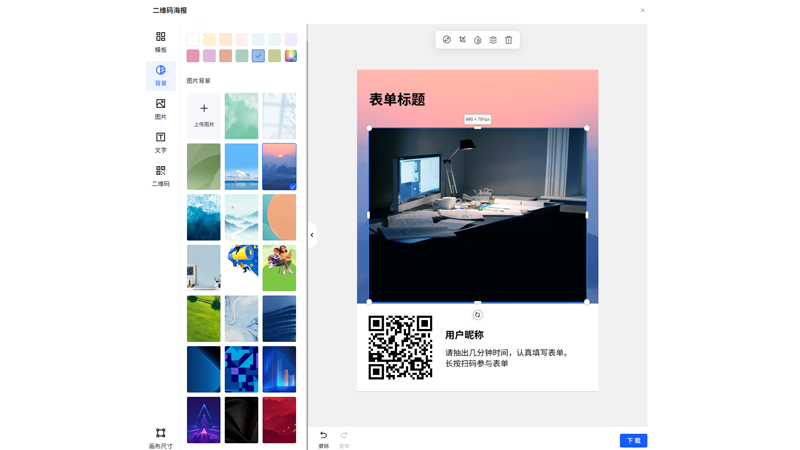
具体使用方式可参考手机端。